Omdat wifi-netwerken steeds meer wordenheersend, wordt het ook steeds belangrijker om ze te kunnen volgen. Gezien het onzichtbare karakter van de radiogolven die in wifi worden gebruikt, vormt hun monitoring zeker een nieuwe uitdaging voor beheerders die ermee moeten omgaan. Een ander belangrijk aspect van draadloze netwerken is dat, hoewel bekabelde netwerken beperkt zijn tot hun bekabelingsdomein, draadloze netwerken in de open lucht zijn. Dit betekent dat uw netwerk aanwezig is bij dat van uw buurman en dat van hen aanwezig is in uw pand. Om dingen nauwlettend in de gaten te houden, moeten gespecialiseerde hulpmiddelen worden gebruikt. Dit is waarom we u deze lijst van de vijf brengen beste Wi-Fi Analyzer-software voor Windows.

Voordat we onthullen wat de beste Wi-Fi Analyzer istools voor Windows zijn, zullen we de tijd nemen om kort uit te leggen hoe draadloze netwerken werken. Om de functies van Network analyzer-software beter te begrijpen, helpt het op zijn minst enigszins bekend te zijn met de terminologie. We zullen het ook hebben over wifi-analysers in het algemeen en de verschillende soorten software introduceren die u kunt vinden. Zoals u zult zien, wordt de term losjes toegepast op zeer verschillende tools. Vervolgens kunnen we in de kern van de zaak duiken en u een kort overzicht geven van de vijf beste Wi-Fi-analysers voor Windows.
Draadloze netwerken in een notendop
Wi-Fi is iets meer dan 20 jaar geleden uitgevonden als eentechnologie waarmee computers, meestal draagbare en tabletcomputers, verbinding kunnen maken met internet zonder fysieke verbinding. Het was logisch omdat mobiliteit een sterk verkoopargument was voor deze apparaten, maar bedrade netwerken verminderden hun mobiliteit aanzienlijk. Wi-Fi maakt gebruik van radiosignalen in het microgolfbereik om informatie te verzenden tussen apparaten met Wi-Fi - die tegenwoordig niet alleen computers zijn - en een Wi-Fi-toegangspunt. De term Wi-Fi is bedacht door een merkbedrijf en is gekozen vanwege de gelijkenis met de veelgebruikte term "hi-fi", waarbij het gedeelte "Wi" staat voor "draadloos". In tegenstelling tot wat vaak wordt gedacht, was het nooit een afkorting voor "wireless fidelity", net zoals Hi-Fi een afkorting is voor hifi.
Communicatie in een wifi-netwerk vindt plaats tusseneen apparaat met een draadloze netwerkinterface - een speciaal type LAN-interface die radiosignalen gebruikt in plaats van koperen bekabeling - en een draadloos toegangspunt dat een brug vormt tussen het draadloze domein en het kabeldomein. Om apparaten van verschillende leveranciers met elkaar te laten communiceren, moeten ze allemaal overeenkomen hoe de gegevens worden verzonden. Het Institute of Electrical and Electronics Engineers, of IEEE, is het bestuursorgaan van de normen voor draadloze netwerken die zijn gepubliceerd als de IEEE 802.11-normen. Deze standaarden zijn in de loop der jaren geëvolueerd van 802.11a naar 802.11n met een handvol tussenversies die elk enige verbetering bieden - vooral in de beschikbare bandbreedte - ten opzichte van de vorige versie.
Technisch gezien maakt wifi gebruik van radiokanalenin de 2 GHz-band. Er zijn tussen 11 (VS en Canada) en 13 (Australië en Europa) overlappende kanalen in deze band. Kanalen worden vaak automatisch gekozen door het toegangspunt en worden gekozen om mogelijke interferentie met aangrenzende toegangspunten te minimaliseren. Deze frequentieband is gevoelig voor interferentie van magnetrons, draadloze telefoons en Bluetooth-apparaten. Meer recent is een nieuwe 5 GHz gebruikt met 23 niet-overlappende kanalen.
Afgezien van de draadloze adapter in uw draagbare apparaatapparaat en toegangspunten, worden verschillende andere soorten apparaten vaak gebruikt in Wi-Fi-netwerken. Er zijn bijvoorbeeld wifi-routers die de functionaliteit van een internetrouter, een wifi-toegangspunt en een firewall combineren. Die worden meestal gebruikt op thuisnetwerken, kleine kantoren of filialen. Een ander veelgebruikt apparaat is de Wi-Fi-brug die eenvoudig een bedraad netwerk verbindt met een draadloos. Ze waren ooit gebruikelijk in de gamingwereld toen consoles alleen bekabelde netwerkinterfaces hadden.
Wat zit er in een wifi-analyser
Wi-Fi-analyser is een zeer generieke term. Verschillende leveranciers gebruiken het om totaal verschillende tools en concepten te beschrijven. Ze delen echter allemaal één ding, en het is dit gedeelde kenmerk dat hen tot Wi-Fi-analysers maakt. Wat ze allemaal gemeen hebben, is dat ze allemaal wat informatie over het netwerk bieden die niet direct beschikbaar is. Sommige zijn georiënteerd aan de radiozijde van het netwerk en zullen meestal informatie verschaffen over kanaalgebruik of uitgestraald vermogen, terwijl andere in plaats daarvan zijn georiënteerd aan de gegevenszijde van het netwerk en zullen verkeersinformatie verschaffen, net als elk ander netwerkanalysetool.
Verschillende soorten gereedschap
Het eerste type tool dat we een Wi-Fi kunnen noemenanalyzer is een hulpmiddel dat naar het radiospectrum "luistert" en tonnen informatie geeft over wat het "hoort". Het geeft je een vrij duidelijk beeld van welke wifi-netwerken er op je locatie aanwezig zijn, welke frequentieband en welk kanaal elk gebruikt, evenals het uitgestraalde vermogen van elk kanaal. Het zijn geweldige hulpmiddelen om te gebruiken voordat u daadwerkelijk begint met het plannen van uw wifi-implementatie. Ze vertellen u over potentiële gebieden waar interferentie een probleem kan vormen door andere WiFi-netwerken in het gebied te detecteren.
Een ander type wifi-analyseprogramma wordt hetwarmtekaart. Eigenlijk is de warmtekaart niet het hulpmiddel maar het eindresultaat. Kortom, een heatmap is een fysieke kaart van een gebied - zoals een plattegrond van een kantoorgebouw - waarover de locatie van elk toegangspunt wordt aangegeven en dat het radiostralingspatroon van elk toegangspunt weergeeft. Het primaire gebruik ervan bevindt zich in de planningsfase van WiFI-implementaties om ervoor te zorgen dat toegangspunten zich bevinden voor de meest uniforme dekking of in de upgradefase om zwakke plekken te identificeren waar de toevoeging van toegangspunten nuttig zou zijn. Heatmap-tools staan zelden op zichzelf en zullen vaak worden geïntegreerd in andere soorten analysesoftware.
Het laatste type tools zijn bandbreedtemonitors. Ze lijken veel op bandbreedtebewaking in het bedrade netwerkdomein. Er zijn echter een paar verschillen. Terwijl draadnetwerken meestal een schakelaar gebruiken waarbij elk aangesloten apparaat één poort gebruikt en de bandbreedte op die poort meet, vertelt u hoeveel bandbreedte dat apparaat gebruikt, draadloze netwerken hebben niet één poort per apparaat dat kan worden bewaakt. Wi-Fi-bandbreedtemonitors meten vaak de bandbreedte die wordt gebruikt door elke verbinding met een toegangspunt zonder ze uit elkaar te kunnen houden. Sommige netwerkmonitors die draadloze netwerken ondersteunen, kunnen Wi-Fi-specifieke operationele gegevens van toegangspunten ophalen.
Onze Top 5 Wi-Fi Analyzer Tools voor Windows
Het is tijd om te onthullen wat onze top 5 wifi isanalyzers voor Windows zijn. Topkeuzes zijn een brede monitoringtool met een aantal geweldige draadloze analysemogelijkheden, terwijl de andere van het eerste type zijn zoals hierboven beschreven en meestal worden gebruikt om het radio-aspect van uw wifi-infrastructuur te analyseren.
1. SolarWinds Netwerkprestatiemeter (Gratis proberen)
SolarWinds hebben zelden introductie nodig in het netwerkbeheerders. Het heeft een solide reputatie opgebouwd voor het maken van uitstekende netwerkbeheertools, waaronder enkele geweldige gratis zoals de SFTP / SCP-server of de TFTP-server. Het vlaggenschipproduct wordt het genoemd Netwerkprestatiemeter of NPM. Zoals de naam al doet vermoeden, wordt NPM voornamelijk gebruiktnetwerkprestaties bewaken. Het is een van de beste SNMP-monitoringtools en het kwam op de eerste plaats op onze lijst, voornamelijk vanwege twee van zijn functies: de Wi-Fi Monitor en de Wi-Fi Heat Map. Meer daarover in een oogwenk.

De SolarWinds Network Performance Monitor is eenWindows-tool die meerdere netwerkapparaten peilt en verkeersstatistieken en prestatiestatistieken leest. Het geeft de resultaten visueel weer als grafieken op een webpagina die hun evolutie in de tijd weergeven. Om een apparaat aan de Network Performance Monitor toe te voegen, moet u eenvoudig het IP-adres en de SNMP-communitystring opgeven. De tool vraagt vervolgens naar het apparaat en laat u kiezen welke gegevens u in uw grafieken wilt opnemen. De Network Performance Monitor heeft ook verschillende geavanceerde functies. Het kan bijvoorbeeld netwerkkaarten bouwen of een visuele weergave van het kritieke pad tussen twee apparaten of services weergeven, een handige functie bij het oplossen van netwerkproblemen.
Als het gaat om wifi, een van de beste van NPMfuncties is de Wi-Fi Monitor. Het zal draadloze toegangspunten en controllers automatisch ontdekken als draadloze apparaten, waardoor u uw wifi-infrastructuur kunt beheren en bewaken. De module peilt periodiek dunne en autonome draadloze toegangspunten, controllers en verbonden apparaten. De wifi-monitor bewaakt en rapporteert over parameters zoals IP-adres, apparaattype, SSID, gebruikte kanalen en het aantal clients dat momenteel is verbonden. Het biedt ook klantdetails zoals klantnaam, SSID, IP-adres, MAC-adres, ontvangen signaalsterkte-indicatie (RSSI), tijd verbonden, gegevenssnelheid, ontvangen bytes en verzonden bytes.
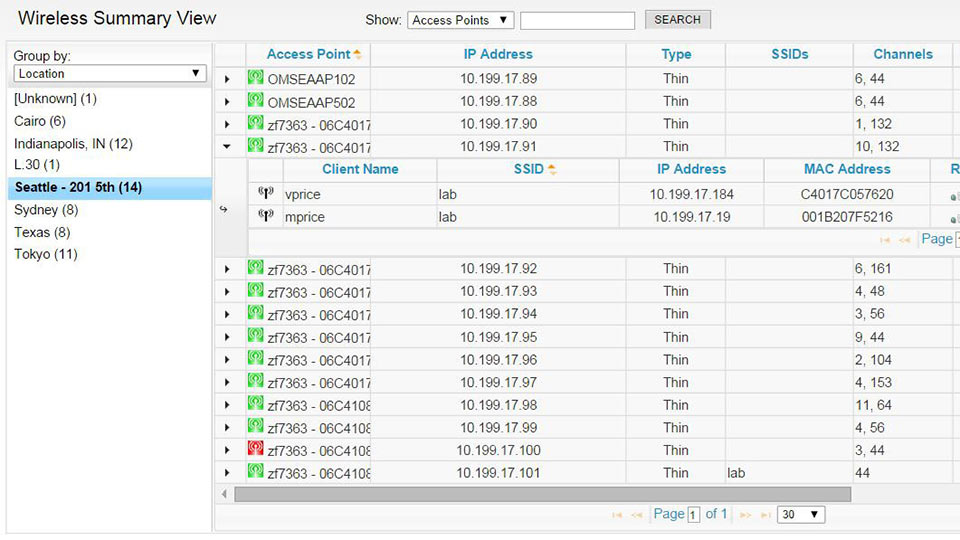
Een andere geweldige functie is de Wi-Fi Heat Map diehelpt u dynamische Wi-Fi-warmtekaarten te maken door de signaalsterkte van het toegangspunt en verbonden clients te peilen. Met de kaarten kunt u de dekking van het netwerksignaal visualiseren en dode zones identificeren, aanpassingen maken en de dekking verbeteren. Het maakt gebruik van informatie - zoals de signaalsterkte - van toegangspunten en verbonden clients en toont u waar u warme of koude plekken in uw bereik hebt.
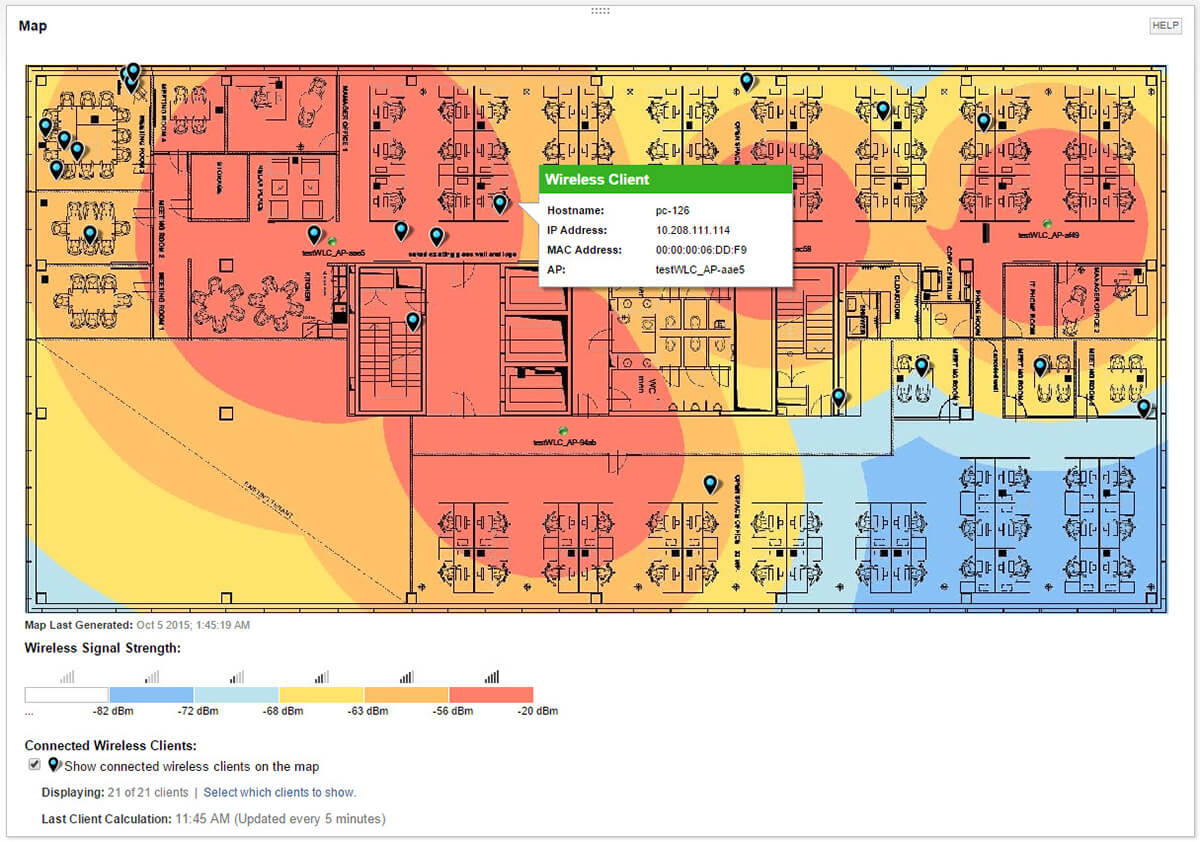
De SolarWinds Network Performance Monitor iszeer schaalbaar en ga eenvoudig van kleine netwerken naar grote netwerken met duizenden apparaten op meerdere locaties. De prijs begint bij iets minder dan $ 3000 voor 100 apparaten. Als u de software wilt proberen voordat u deze aanschaft, is een gratis proefperiode van 30 dagen beschikbaar.
GRATIS 30 DAGEN PROEF: SOLARWINDS NETWERKPRESTATIESMONITOR
2. Acryl WiFi
Als het gaat om gratis Wi-Fi-analysehulpmiddelen,Acryl WiFi is daar bovenaan. Het is razendsnel en voert in recordtijd een gedetailleerde beveiligings- en dekkingsanalyse van wifi-netwerken uit. Acryl WiFi scant uw toegangspunten en bouwt een tabel met alle belangrijke statistieken zoals MAC-adres, SSID, RSSI (Received Signal Strength Indication), kanaal en leverancier. Er is ook een monitormodus die afzonderlijke pakketten scant en die kan worden gebruikt om verborgen draadloze netwerken te identificeren en te lokaliseren.
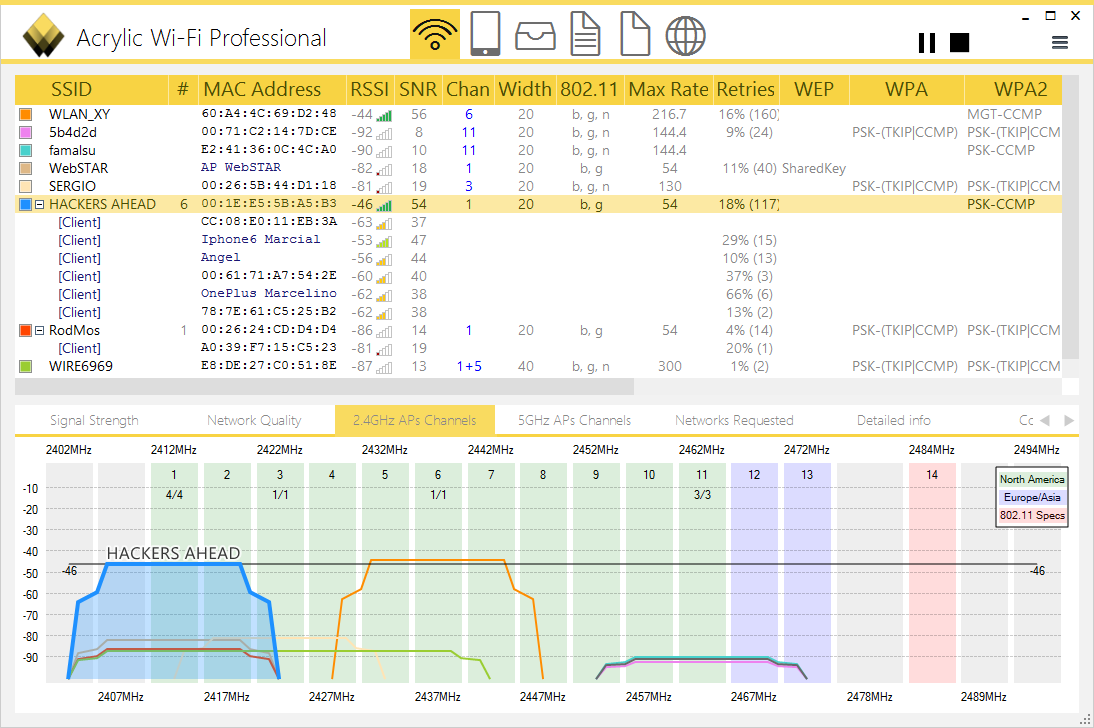
De lijst met acryl WiFi-functies is indrukwekkend enmeer worden toegevoegd bij elke nieuwe versie. Het beschikt over verschillende tools die u kunt gebruiken om problemen met trage draadloze netwerken en problematische verbindingen op te lossen of om upload- en downloadsnelheidstests uit te voeren. De software registreert ook en houdt een inventaris bij van alle verbonden apparaten per toegangspunt. Er wordt informatie opgehaald over clients die zijn verbonden met toegangspunten, inclusief maximale overdrachtssnelheden. Het houdt ook statistieken bij over de pakkettarieven die u kunnen helpen bij het identificeren van dekkingsproblemen.
Acryl WiFi heeft geen ingebouwde warmtekaartfunctionaliteit, maar het is beschikbaar als een afzonderlijk product genaamd Acrylic WiFi Heat Map. Deze extra tool helpt u om WiFi-siteonderzoek eenvoudiger en sneller uit te voeren. Het analyseert de dekking en de verspreiding van Wi-Fi-netwerksignalen. Het systeem registreert het Wi-Fi-verkeer, apparaten, signaalniveaus en andere informatie om kaarten te maken met gedetailleerde dekking van elk toegangspunt.
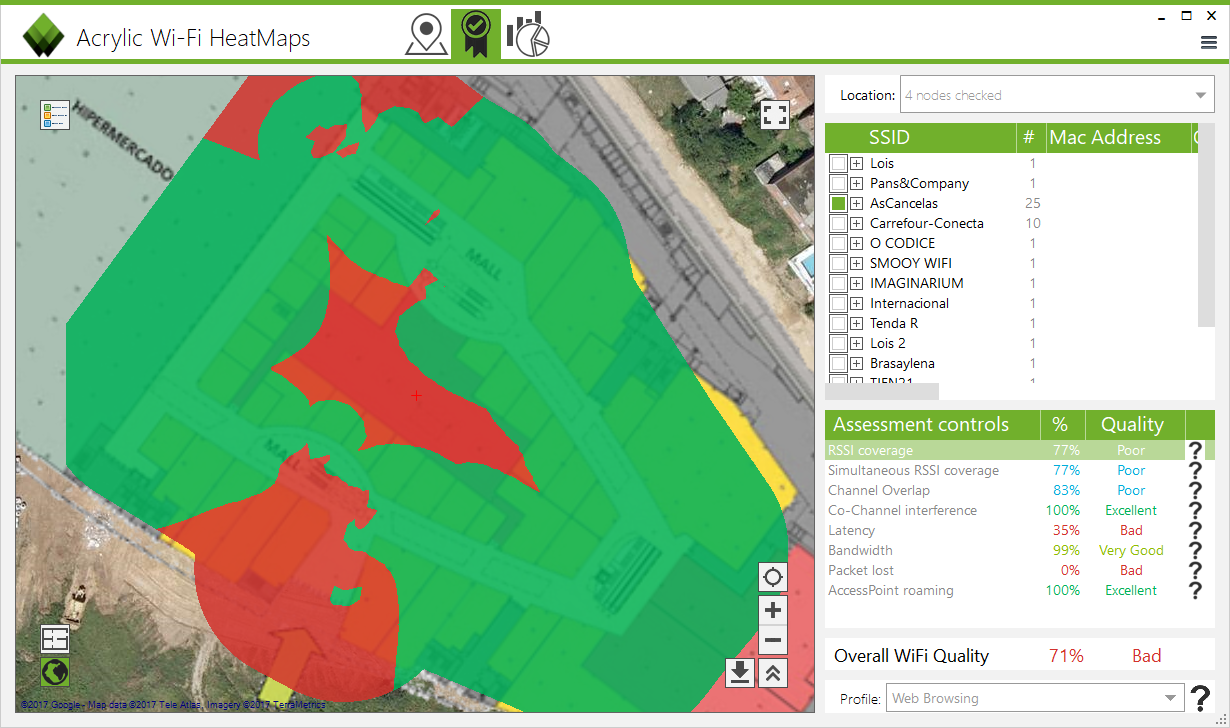
Acryl WiFi is beschikbaar in verschillende versies. Alleen de Home-versie is gratis. Er is een Professional-versie die je een jaar lang $ 19,95 kost of $ 39,95 voor een eeuwigdurende licentie. Er is ook een versie voor wetshandhaving met specifieke functionaliteit. Prijzen hiervoor kunnen worden verkregen door contact op te nemen met Acrylic. Wat de Acrylic WiFi Heat Map-software betreft, variëren de prijzen van $ 129 / maand tot $ 2199 voor een eeuwigdurende licentie.
3. NetSpot
NetSpot is oorspronkelijk gemaakt voor OS Xplatform, maar het is sindsdien geporteerd naar Windows, waardoor het zijn plekje op onze top vijf heeft verdiend. U kunt NetSpot gebruiken om draadloze netwerken te visualiseren, beheren, problemen op te lossen, te controleren, te plannen en te implementeren, waardoor het een tamelijk complete tool is. Het verzamelt gegevens van uw toegangspunten, waaronder kanaalbreedte, MAC-adres, signaalkwaliteit en zelfs netwerkcodering, waardoor u het beste zicht hebt op uw draadloze netwerk.
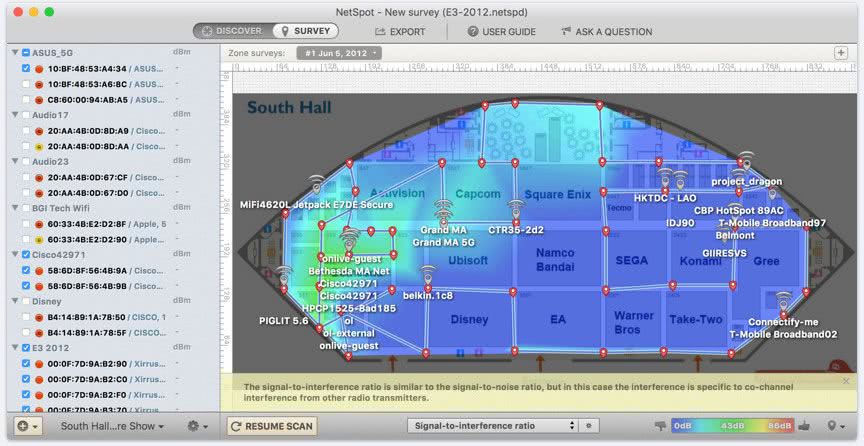
Concreet verzamelt NetSpot live wifi-gegevensvan alle omringende netwerken en laat u kanaalinformatie, transmissiesnelheid, leverancier, beveiligingstype, band, enz. zien. De tool heeft ook een aanpasbaar signaalniveau en ruisgrafieken die veranderingen in realtime kunnen weergeven. Ondersteuning voor zowel 2,4 GHz als 5 GHz-banden is ingebouwd en stelt u in staat om de meest en minst gebruikte kanalen in elke band te identificeren. Dit is een zeer handige tool die kan worden gebruikt om draadloze netwerken te plannen, te verbeteren en problemen op te lossen.
NetSpot is in vier beschikbaar voor OS X en Windowsversies. De gratis versie heeft functies die beperkt zijn tot Wi-Fi-siteonderzoek, netwerkplanning en probleemoplossing. Er is ook een Home-versie van $ 49, maar deze kan niet worden gebruikt in een professionele context en ondersteunt slechts twee zones en vijftig gegevenspunten per zone. De Professional-versie is concurrerend geprijsd op $ 140 en ondersteunt vijftig zones en vijfhonderd datapunten per zone. Er is zelfs een Enterprise-versie voor $ 499 met onbeperkte zones en datapunten. Als u het product wilt proberen, is een onbeperkte gratis proeflicentie beschikbaar, maar deze is beperkt tot zeven dagen.
4. WiFi-analyser
WiFi Analyzer is een Windows-app van Matt Hafnerdie beschikbaar is in de Windows Store. Het kan u helpen bij het vaststellen van wifi-problemen of het vinden van het beste kanaal of de beste locatie voor uw toegangspunt (en). Het kan van uw laptop, tablet of ander mobiel apparaat een draadloze netwerkanalysator maken. De tool zal nabijgelegen netwerken ontdekken die mogelijk de uwe kunnen verstoren. Het zal gedetailleerde informatie vinden over toegangspunten zoals leverancier, beveiligingsfuncties, type, enz. Het dashboard laat u in één oogopslag de snelheid en kwaliteit van uw WiFi-verbinding zien.
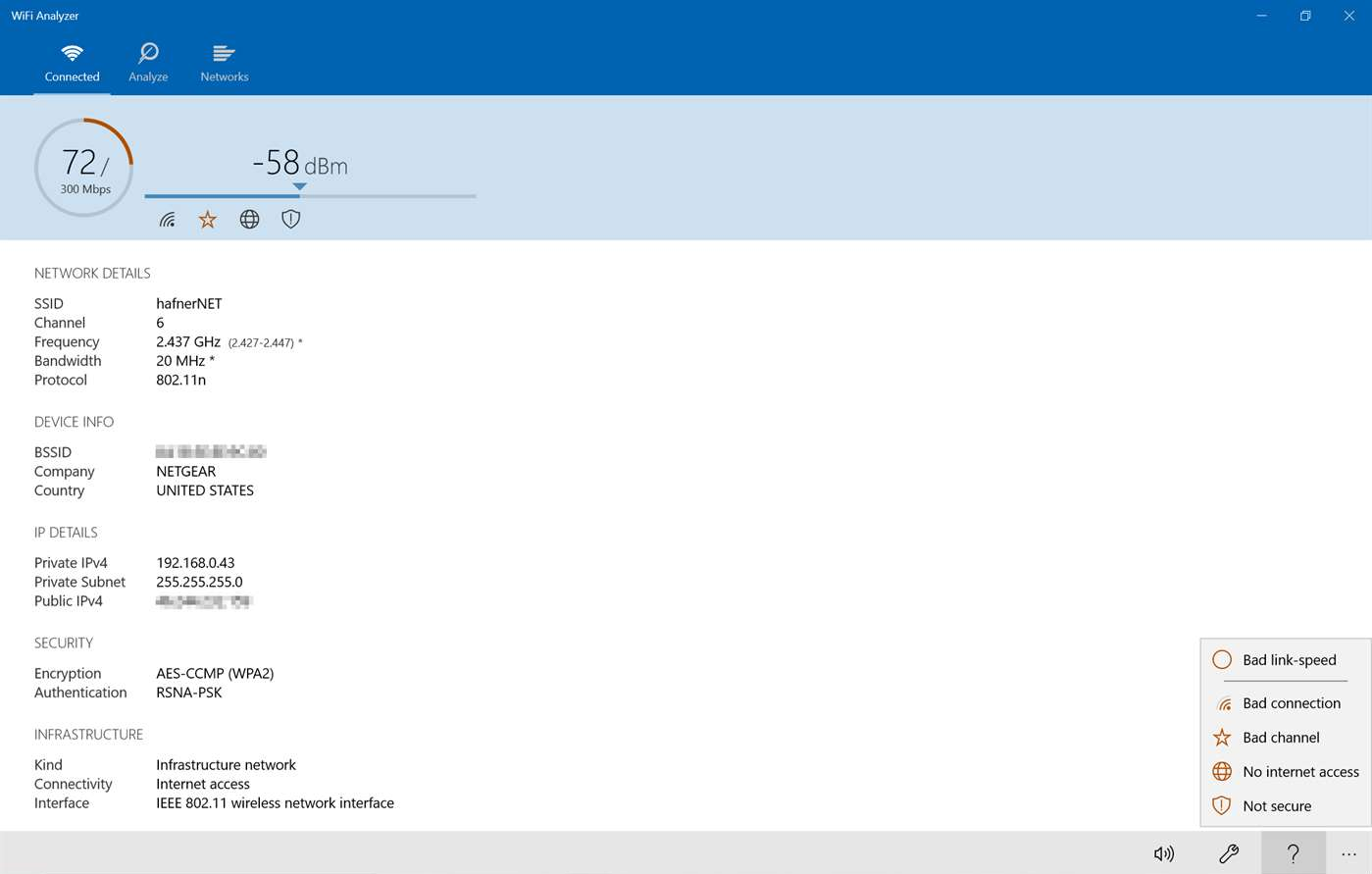
De gebruikersinterface van de WiFI Analyzer is schoon eneenvoudig in gebruik. Elk netwerk gebruikt altijd dezelfde kleur, zodat u ze gemakkelijk kunt herkennen. Je kunt ook kiezen tussen lichte en donkere thema's en je accentkleuren kiezen. De basisversie met alle bovengenoemde functies is gratis beschikbaar en wordt niet door advertenties ondersteund. Extra functies kunnen worden gekocht vanuit de app zelf. Over het algemeen is dit een zeer handige tool en gezien de prijs zou je er niet zonder moeten zijn.
5. inSSIDer
Je moet het feit dat het voor het laatst is, niet aan ons overlatenlijst zet je af. inSSIDer van Metageek is een uitstekend product. En het is nog steeds een van de vijf beste. Deze tool haalt operationele gegevens op van uw toegangspunt (en) en laat u deze gemakkelijk bekijken. U hebt toegang tot allerlei soorten informatie, zoals coderingstype, signaalsterkte of kanaal.
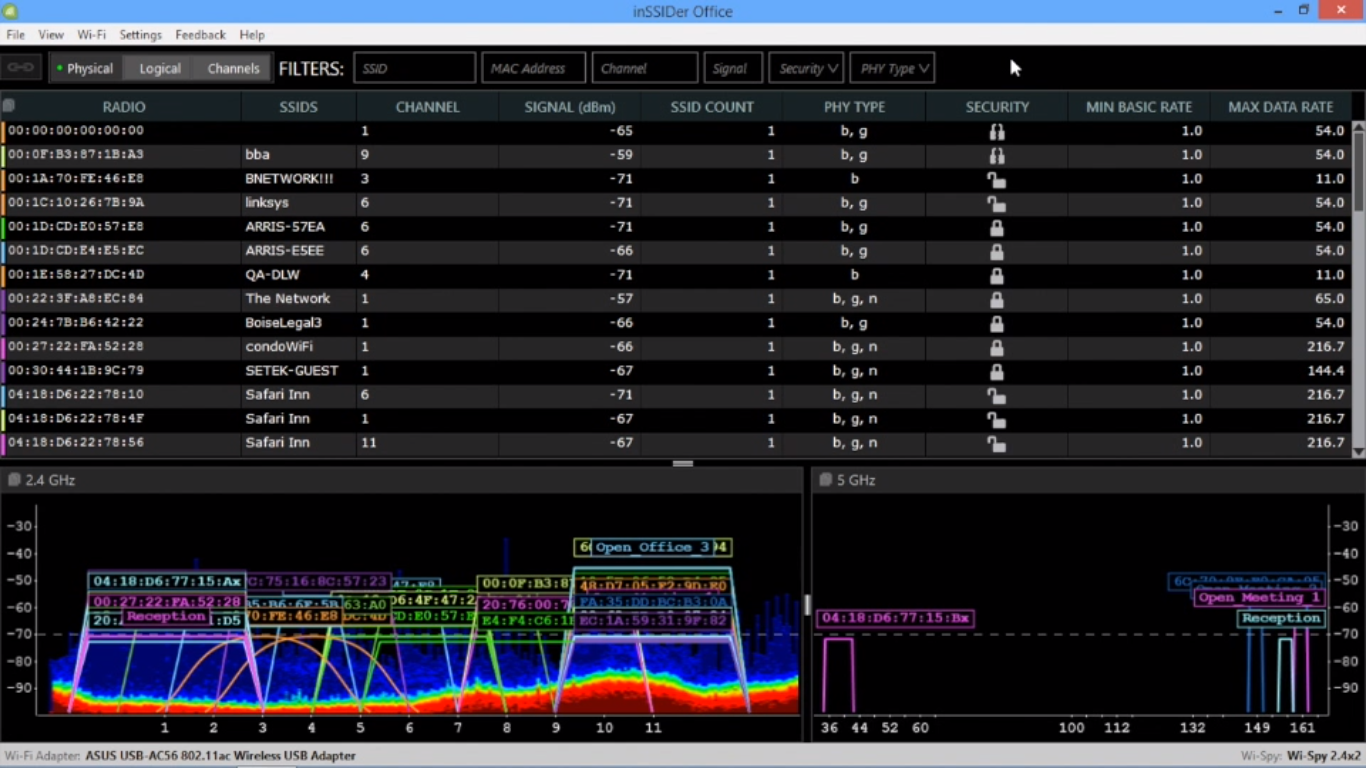
InSSIDer heeft een eenvoudige gebruikersinterface waar uklik eenvoudig op een Wi-Fi-netwerk en kies de informatie die u hierover wilt weergeven in een vervolgkeuzemenu. U kunt bijvoorbeeld SSID, signaalsterkte, kanaal of netwerktype bekijken. Deze tool is heel gemakkelijk te gebruiken. Misschien te gemakkelijk voor professionele beheerders die de gebruikersinterface misschien beperkt vinden. Deze tool is mogelijk het best geschikt voor kleine zakelijke of thuisnetwerken.
InSSIDer is beschikbaar in verschillende versies. Het InSSIDer Office verkoopt voor $ 149. Er is ook InSSIDer Essential die InSSIDer bundelt met Wi-Spy DBx, een ander hulpmiddel voor het oplossen van problemen. Het kost $ 599. En voor grote netwerken kunt u kiezen voor Chanalyzer Essential die nog meer functies en mogelijkheden toevoegt en verkoopt voor $ 999. Een gratis 7-daagse proeflicentiesleutel is verkrijgbaar bij Metageek.
Inpakken
WiFi-analysers zijn nog een hulpmiddel in het arsenaalvan softwaretools die netwerkbeheerders kunnen gebruiken om hun leven gemakkelijker te maken. Of u nu kiest voor een brede tool zoals de SolarWinds Network Performance Monitor en de Wi-Fi Monitor en Heat Map of u kiest voor een speciale Wi-Fi-analyser, dat is helemaal aan u. Elk hulpmiddel op onze lijst is uitstekend en uw keuze zal vooral gebaseerd zijn op uw persoonlijke voorkeuren en specifieke behoeften. Alle beoordeelde producten zijn gratis of hebben een gratis proefversie, dus probeer ze eens en ontdek zelf wat ze voor u kunnen betekenen.




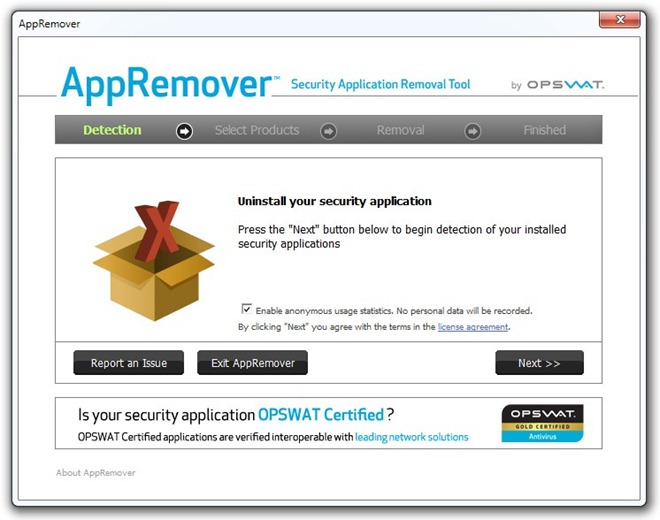








Comments